Iklan
 Jika Anda berpikir bahwa Arduino itu keren, tunggulah sampai Anda mendapatkan a Raspberry Pi Raspberry Pi: Tutorial Tidak ResmiBaik Anda pemilik Pi saat ini yang ingin mempelajari lebih lanjut atau calon pemilik perangkat ukuran kartu kredit ini, ini bukan panduan yang ingin Anda lewatkan. Baca lebih banyak - hal-hal ini luar biasa. Selain sebagai komputer yang berfungsi penuh, mereka juga memiliki pilihan Input / Output Tujuan Umum pin. Sama seperti Arduino, kita dapat menggunakannya untuk membuat proyek elektronik - dan sangat mudah untuk memulai.
Jika Anda berpikir bahwa Arduino itu keren, tunggulah sampai Anda mendapatkan a Raspberry Pi Raspberry Pi: Tutorial Tidak ResmiBaik Anda pemilik Pi saat ini yang ingin mempelajari lebih lanjut atau calon pemilik perangkat ukuran kartu kredit ini, ini bukan panduan yang ingin Anda lewatkan. Baca lebih banyak - hal-hal ini luar biasa. Selain sebagai komputer yang berfungsi penuh, mereka juga memiliki pilihan Input / Output Tujuan Umum pin. Sama seperti Arduino, kita dapat menggunakannya untuk membuat proyek elektronik - dan sangat mudah untuk memulai.
Hari ini kita akan menghubungkan sebuah relay dan menggunakannya untuk menyalakan LED, tetapi Anda bisa dengan mudah menyalakan lampu.
Pendahuluan ini berfungsi sebagai bagian pertama dari proyek otomatisasi rumah yang lebih besar. Christian sudah meletakkan fondasinya memulai dengan Pi Raspberry Pi: Tutorial Tidak ResmiBaik Anda pemilik Pi saat ini yang ingin mempelajari lebih lanjut atau calon pemilik perangkat ukuran kartu kredit ini, ini bukan panduan yang ingin Anda lewatkan. Baca lebih banyak
, jadi saya tidak akan mengulangi langkah-langkah awal di sini untuk mengunduh OS atau mencolokkan kartu SD - Saya akan menganggap Anda memiliki bekerja sistem Raspian sudah diatur.Peringatan: Meskipun Raspberry Pi bisa digunakan mirip dengan Arduino, sedikit lebih banyak perawatan diperlukan. Pin dari Pi beroperasi di 3.3v, sementara Arduino menggunakan 5v. Meskipun dimungkinkan untuk memecahkan Arduino, jauh lebih mudah untuk mematahkan Pi karena pin terhubung langsung ke chip onboard - mengirim 5v ke sana mungkin menggorengnya.
Karena itu, berhati-hatilah dalam mencoba mereplikasi proyek Arduino pada Pi Anda - baik ikuti tutorial khusus Pi, atau pastikan memiliki pemahaman yang baik tentang elektronik dasar.
Persyaratan:
- Transistor NPN, seperti P2N2222A
- 1k resistor
- Menyampaikan; Saya menggunakan modul 4-relay 5v yang memiliki sirkuit perlindungan tambahan built-in (jadi tidak perlu dioda tambahan
- LED dan resistor 220 ohm untuk pengujian
- Kabel breakout
Kabel breakout ("Perangkat Pengaduk")
Pin GPIO terletak di sisi Pi, di sebelah soket keluar video RCA.

Meskipun Anda secara teknis dapat menghubungkan beberapa kabel jumper ujung betina langsung ke ini, mereka tidak diberi label dengan cara yang berguna dan karena itu Anda lebih cenderung memecahkan sesuatu. Sebaliknya, dapatkan kabel breakout seperti tsalah satunya dari Adafruit, atau salah satu dari banyak klon yang lebih murah di eBay. Anda mungkin perlu menyolder ini karena akan datang dalam bentuk kit.

Meskipun sisi papan memiliki takik di dalamnya untuk menunjukkan penempatan kabel yang benar, sisi Pi tidak. Pastikan bahwa pin 3v dan 5v di sudut jauh Pi sejajarkan dengan pin yang relevan di papan tulis. Tentu saja, jika Anda membeli kasing yang tidak memaparkan tajuk GPIO maka Anda harus berlari dengan Pi telanjang, atau membuat lubang.

Atau, Anda bisa mendapatkan papan penuh yang ditempelkan di atas Pi Anda, dan biasanya dilengkapi dengan pilihan komponen yang berguna.
Sirkuit Dasar
Siapkan sirkuit seperti diuraikan di bawah ini. Saya telah meninggalkan sirkuit relay karena ini akan bervariasi. Menggunakan TIDAK (biasanya ditutup) dan COM terminal relai Anda untuk LED atau perangkat lain.
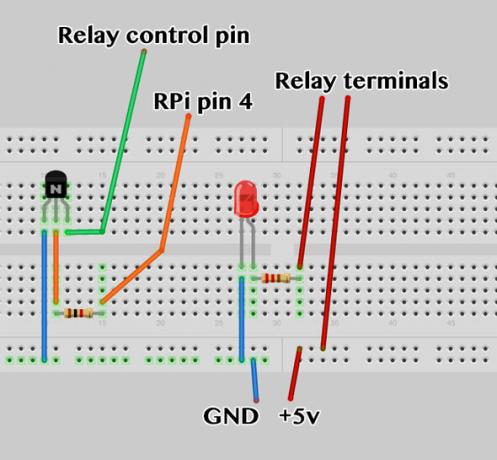
Gunakan pin 4 dari Raspberry Pi. Di papan breakout saya, ini berlabel + GPCLK0; bagaimanapun, ini pin keempat yang dihitung mulai 3V3.
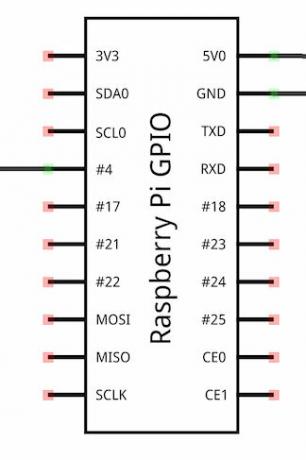
Pengujian baris perintah
Dalam contoh berikut, saya menganggap Anda masuk melalui SSH atau sebagai pengguna root. Jika tidak, Anda harus mengawali beberapa perintah dengan sudo untuk hak istimewa yang lebih tinggi.
Pertama, kita perlu menginstal WiringPi.
git clone git: //git.drogon.net/wiringPi cd wiringPi ./buildDengan asumsi bahwa semuanya berjalan dengan baik, kita sekarang seharusnya dapat langsung mengendalikan GPIO dari baris perintah seperti ini:
mode gpio -g 4 out. gpio -g tulis 4 1
Perintah pertama mirip dengan fungsi pengaturan Arduino tempat kami memberi tahu Pi menggunakan pin 4 sebagai output. Perintah selanjutnya menulis nilai 1 ke pin, yang seharusnya memicu transistor, mengaktifkan relay, menutup sirkuit untuk LED dan menyalakannya.
Luar biasa. Jika tidak, kembali dan periksa kabel Anda. Apakah relai berbunyi klik?
Python
Meskipun Python bukan satu-satunya cara untuk berkomunikasi dengan pin GPIO, itu umumnya dianggap yang paling mudah, dan itu yang paling umum ditemukan dalam proyek yang ada. Tidak seperti C, Python relatif mudah diambil (di sini 5 situs untuk belajar Python 5 Situs Web Terbaik untuk Belajar Pemrograman PythonIngin belajar pemrograman Python? Berikut adalah cara terbaik untuk belajar Python online, banyak di antaranya sepenuhnya gratis. Baca lebih banyak ).
Mulailah dengan menginstal ekstensi Python berikut:
apt-get install python-dev apt-get install python-rpi.gpioSekarang, buat file baru bernama test.py. jika Anda menggunakan baris perintah, ketik
nano test.pyRekatkan atau ketikkan yang berikut (juga aktif pastebin ini):
impor RPi. GPIO sebagai GPIO. waktu impor. GPIO.setmode (GPIO.BCM) GPIO.setup (4, GPIO.OUT) untuk x dalam rentang (0,10): time.sleep (5) GPIO.output (4,1) time.sleep (5) GPIO.output (4,0)Ini adalah skrip Python yang sangat sederhana yang akan menyalakan LED (atau apa pun yang Anda kaitkan ke relay) selama 5 detik, lalu mati selama 5 detik, 10 Kali. Anda harus dapat memahami sebagian besar kode. Itu GPIO.setmode baris hanya digunakan untuk menunjukkan skema penomoran pin yang akan kita gunakan.
Itu dia! Untuk menjalankan kode, ketik:
python test.py
Minggu depan, kita akan sedikit merinci pengaturan dan melakukan beberapa hal menarik seperti menambahkan kontrol suara. Jika Anda akan menambahkan item listrik tegangan tinggi ke dalam rangkaian relai, Anda ingin memastikan bahwa Anda menggunakan relai yang diberi peringkat yang sesuai pada kabel hidup, dan pastikan untuk melampirkan semuanya sehingga jauh dari jari-jari bayi yang mengintip, atau ibu. Serius sekali, berhati-hatilah.
Silakan kirim pertanyaan, komentar, umpan balik, dan haikus Anda ke dalam kotak di bawah ini - tetapi ingatlah bahwa saya akan menilai Anda dalam penggunaan tata bahasa.
James memiliki gelar BSc dalam Artificial Intelligence, dan bersertifikat CompTIA A + dan Network +. Dia adalah pengembang utama MakeUseOf, dan menghabiskan waktu luangnya bermain VR paintball dan boardgames. Dia telah membangun PC sejak dia masih kecil.